갤럭시 스마트폰의 갤러리에 여러 중복 사진들이 저장되어 있을 때 한 번에 확인하고 정리할 수 있는 방법에 대해 자세하게 정리합니다. 만약 마음에 드는 사진을 건지기 위해 같은 구도에서 조금씩 다르게 여러 장 찍었다면 비슷한 사진들을 모두 찾아서 삭제도 할 수 있습니다. 만약 중복 사진이 쌓일 경우 저장 공간이 부족해질 수 있기 때문에 자주 정리해주는 것을 권장합니다. 스마트폰 중복 사진 찾기 및 정리 삼성 갤럭시 스마트폰 기준 [내 파일]이라는 앱에서 저장 공간을 분석할 수 있습니다. 1. [내 파일] 앱을 실행한 뒤 하단에 있는 [저장공간 분석] 버튼을 클릭합니다. 2. 가운데에 있는 [중복 파일] 탭으로 이동합니다. 여기서 이미지뿐만 아니라 동영상, 파일 등 모든 중복 데이터를 확인할 수 있습니다. ..
 내 PC IP 주소 확인 방법|cmd 명령어
내 PC IP 주소 확인 방법|cmd 명령어
내 컴퓨터에서 IP 주소를 알아야 할 때 빠르게 명령어 한 줄로 확인하는 법을 소개합니다. IP는 Internet Protocol의 약자로 IP 주소는 인터넷 또는 네트워크 안에서 컴퓨터를 식별할 수 있는 고유 번호입니다. 인터넷상에서의 컴퓨터 신분증 번호라고 생각하면 편합니다. 따라서 IP 주소를 알면 특정 컴퓨터에 접근도 가능합니다. IP 주소 확인하는 cmd 명령어 ▼IP 주소는 윈도우 10에서 "ipconfig" 명령어로 쉽게 알 수 있습니다. [윈도우키 + R]을 눌러 "실행" 창을 켭니다. 아래 이미지와 같이 "cmd"를 입력한 뒤 [확인] 버튼을 클릭합니다. ▼새로 열린 명령 프롬프트 창에서 "ipconfig"를 입력하고 엔터를 누릅니다. 여러 숫자들 중 "IPv4 주소" 항목을 찾습니다. ..
애플 워치는 2 이상 모델부터 방수를 지원하지만 방수 등급이 높다 하더라도 사용한 지 오래됐거나 장시간 물에 잠겨있었다면 애플 워치에 무리가 가지 않도록 애플 워치에 남아있는 물을 모두 빼야 합니다. 애플 워치 기능과 간단한 방법으로 애플 워치에 무리가 안 가게 할 수 있습니다. 애플 워치 수중 잠금 기능 애플 워치에는 수중 잠금 기능이 있습니다. 만약 애플 워치를 차고 물에 들어갔을 때 기기가 물기를 인식해서 디스플레이가 잘못 터치되는 것을 방지해줍니다. 물속에 들어가기 전 설정을 해둔다면 터치 오류나 기기 오류를 막을 수 있습니다. 수중 잠금 기능은 애플 워치의 제어센터에서 [물방울 모양 아이콘]을 클릭하면 됩니다. 애플 워치의 제어센터는 화면을 아래에서 위로 쓸어 올려 볼 수 있습니다. 수중 잠금 ..
 지메일 라벨 자동 분류하는 방법
지메일 라벨 자동 분류하는 방법
구글의 이메일인 지메일에서 라벨을 만드는 방법과 특정 이메일을 자동으로 라벨에 분류되게끔 설정하는 방법을 정리합니다. 지메일로 다른 사이트의 회원가입이 가능하기 때문에 많은 광고성 메일과 중요한 메일들이 섞여 있습니다. 이럴 때 중요한 메일들을 따로 분류하고 나머지 광고성 메일들을 자동 삭제할 수 있는 방법이 있어 한 번 설정해둔다면 계속 사용할 수 있습니다. 지메일 라벨 생성 방법 구글의 공식적인 라벨 생성 방법은 지메일 우측 상단에 있는 [톱니바퀴 모양] - [모든 설정 보기] - [라벨] 탭을 통해서 생성하는 것입니다. 하지만 생성 과정도 복잡하고 UI가 깔끔하지 않기 때문에 더 쉽고 빠르게 만드는 방법을 소개합니다. ▼지메일에 로그인하고 좌측 사용 가능한 카테고리 중 제일 아래 [라벨] 항목에서 ..
 삼성,엘지 노트북 터치패드 제스처 설정 및 사용 방법
삼성,엘지 노트북 터치패드 제스처 설정 및 사용 방법
삼성 노트북 또는 엘지 노트북에서 터치패드의 두 손가락, 세 손가락 그리고 네 손가락 터치패드 제스처를 사용하는 방법과 설정하는 방법을 정리합니다. 삼성과 엘지, 레노버 등 노트북에 윈도우 운영체제가 설치되어 있다면 제조사 구분 없이 터치패드 제스처 기능을 사용할 수 있고, 특정 모델에서는 기능을 지원하지 않을 수 있습니다. 노트북 터치패드 제스처 설정 방법 노트북에 기본적으로 달려있는 터치패드에서 제스처 기능이란 정해진 동작으로 특정 기능을 실행할 수 있습니다. 한 손가락으로는 커서의 이동밖에 되지 않지만, 두 손가락이나 세 손가락, 심지어 네 손가락을 동시에 사용할 때 수행할 수 있는 기능들이 달라 터치패드 제스처는 사용자에게 편의를 제공합니다. 하지만 터치패드 제스처는 특정 모델에서만 작동하고 만약..
 윈도우 자음과 모음이 분리되서 입력되는 경우
윈도우 자음과 모음이 분리되서 입력되는 경우
만약 윈도우 10 이상을 사용하고 있고 메모장이나 카카오톡에서 자음과 모음이 분리되면서 입력되는 경우가 있습니다. 이런 경우는 문서 편집을 하다가 단축키를 잘못 입력해서 발생하는 경우가 대부분입니다. 예를 들어 [윈도우키 + H]를 누르게 될 때 자음과 모음이 분리되면서 입력됩니다. 윈도우 자음과 모음 분리 문제 해결 방법 만약에 실수로 [윈도우키 + H]를 누르게 되면 우측 하단에 아래와 같은 팝업 창이 뜨게 됩니다. Microsoft Text Input Application에서 "현재 언어로는 받아쓰기를 사용할 수 없습니다 : 한국어"가 표시됩니다. 위의 프로그램은 터치와 키워드 입력을 위한 Windows의 기본 앱입니다. 따라서 해당 앱을 다시 비활성화한다면 문제를 쉽게 해결할 수 있습니다. [윈도..
갤럭시 노트 또는 갤럭시 폴드, 울트라 모델을 사용 중이라면 S펜이 탑재되어 있어 추가 기능들을 간편하게 사용할 수 있습니다. 만약 갑자기 "S펜 연결 해제됨" 알람이 뜨면서 갑자기 스마트폰과의 연결이 끊길 때 해결할 수 있는 방법들을 정리합니다. S펜 연결 안 됨 초기화 만약 알림에 뜬 "S펜 열결 해제됨"을 클릭해도 자동 연결이 되지 않는다면 스마트폰의 설정에서 작업이 필요합니다. 1. 갤럭시 스마트폰의 [설정] - [유용한 기능] 탭으로 이동합니다. 2. S펜이 탑재된 모델이라면 가운데 즈음에 [S펜] 항목이 있습니다. 해당 항목을 클릭합니다. 3. [S펜] - [에어 액션] 기능으로 들어간 뒤 우측 상단에 보이는 [점 세 개 아이콘]을 클릭합니다. 해당 아이콘에서는 S펜의 초기화가 가능합니다. 4..
 윈도우 설정 메뉴 실행 명령어 총모음
윈도우 설정 메뉴 실행 명령어 총모음
윈도우에서 제공하는 설정들에는 시스템, 장치, 전화, 네트워크, 개인 설정 등이 있습니다. 이러한 윈도우 설정 메뉴들을 MS-Settings라고 하는데 각 설정 메뉴들을 실행할 수 있는 명령어들을 모아 정리합니다. 해당 명령어는 "실행" 창 또는 "명령 프롬프트"에서 사용할 수 있습니다. 실행 창 또는 명령 프롬프트 실행 방법 '실행' 창이나 '명령 프롬프트'를 가장 쉽게 실행할 수 있는 단축키를 먼저 정리합니다. '실행'창을 띄우기 위해선 [윈도우 키 + R]을 함께 누릅니다. 그다음 '명령 프롬프트'를 실행하고 싶다면 '실행' 창에서 "cmd"를 입력하고 [확인] 버튼을 누르면 명령 프롬프트가 실행됩니다. 윈도우 설정 메뉴 명령어 모음 실행 창에서 예를 들자면 아래의 시스템 설정 첫 번째인 디스플레이..
 윈도우에서 모니터 모델명 확인하는 2가지 방법
윈도우에서 모니터 모델명 확인하는 2가지 방법
윈도우의 디스플레이 설정과 장치 관리자에서 현재 사용 중인 모니터의 모델명을 확인할 수 있는 방법을 소개합니다. 현재 사용 중인 모니터를 지인에게 추천하거나, 새로 모니터를 구매할 때 규격을 확인하기 위해서 모니터 모델명을 다시 알아보는 경우가 있습니다. 이럴 때, 번거롭게 구매내역이나 모니터 시리얼 넘버를 확인해보는 것이 아닌 윈도우 기본 기능에서 알 수 있는 방법이 있어 정리합니다. 디스플레이 설정에서 모니터 모델명 확인 방법 ▼첫 번째로 모니터 모델명을 확인할 수 있는 방법은 "디스플레이 설정"을 사용하는 것입니다. 작업 표시줄에 있는 [시작] 버튼을 누른 뒤 [톱니바퀴 모양 아이콘]을 눌러 설정으로 이동합니다. [설정]에서 첫 번째 [시스템]으로 진입하면 "디스플레이" 항목이 첫 화면으로 보이게 ..
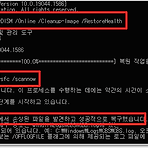 작업표시줄 아이콘 사라짐 해결 방법 4가지
작업표시줄 아이콘 사라짐 해결 방법 4가지
윈도우의 작업표시줄에 자주 사용하는 프로그램들을 등록하고 빠르게 실행할 수 있습니다. 하지만 갑자기 컴퓨터를 재부팅하고 나서 작업표시줄에 아이콘이 사라지고 실행 중인 프로그램도 나타나지 않는 문제가 발생합니다. 또한 만약 단축키와 작업 표시줄의 우측 하단에 있는 백그라운드 실행 프로그램도 보이지 않는다면 아래의 방법 4가지에 따라 작업표시줄의 사라진 아이콘을 복구하기 바랍니다. 작업 관리자의 윈도우 탐색기 다시 시작 가장 먼저 쉽게 작업표시줄의 아이콘이 사라지는 문제를 해결할 수 있는 방법은 윈도우 탐색기를 재시작하는 것입니다. 윈도우 탐색기의 재시작은 작업 관리자에서 할 수 있습니다. [Ctrl + Shift + Esc] 키 3개를 한 번에 눌러 작업 관리자를 실행합니다. ▼작업 관리자의 프로세스 영역..
